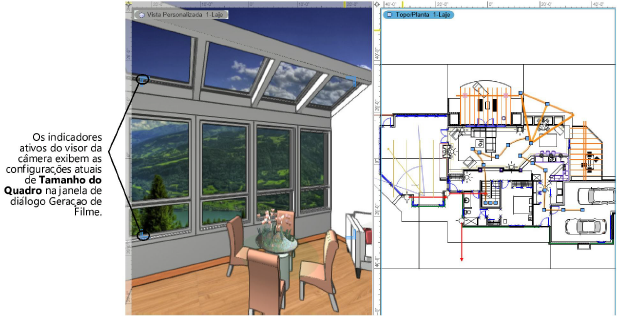
É possível visualizar uma animação baseada em caminho no Vectorworks, na visualização em primeira ou terceira pessoa ou em ambas as visualizações simultaneamente com o recurso de painéis multivistas (consulte Usando múltiplas vistas de desenho). Use a visualização como parte do processo de edição (consulte Editando animações) ou mostre a animação para alguém que a esteja visualizando. Depois que uma animação é finalizada, você pode criar um arquivo de filme para compartilhar; Veja Criando um filme de uma animação.
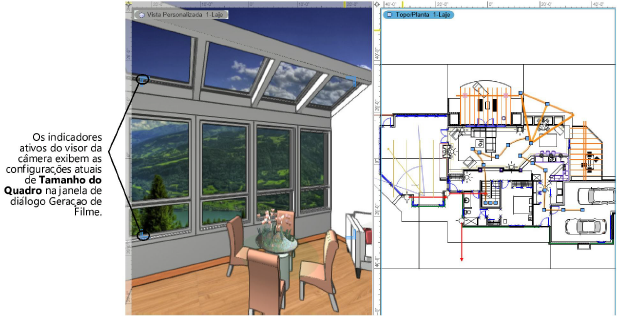
Para visualizar uma animação no Vectorworks:
1. Para visualizar a animação nas vistas de primeira e terceira pessoa simultaneamente, abra painéis multivistas.
2.Para visualizar uma animação em terceira pessoa, defina as visibilidades, o modo de apresentação e a projeção desejados no painel de visualização apropriado.
3.Selecione o objeto do caminho de animação.
Para acessar um caminho de animação criado anteriormente em um desenho, selecione-o na aba Câmeras da paleta Visualização.
4.Para visualizar uma visão em primeira pessoa da animação , siga um destes procedimentos:
● Para visualizar a animação em um painel de vista existente, ative-o e clique em Ativar Vista da Câmera na paleta Info de Objeto.
● Para visualizar a animação em um novo painel de visualização flutuante, clique em Abrir Vista Câmera em Novo Painel na paleta Info de Objeto ou clique com o botão direito do mouse no objeto de caminho de animação e selecione Abrir Vista Câmera em Novo Painel no menu contextual.
Uma visão da câmera em primeira pessoa é exibida e o objeto do caminho de animação não é visível. A ferramenta Caminhar Através no modo Olhar ao Redor se torna ativa para ajudar a apontar o ponto de vista da câmera; Veja Alterando o ponto de vista da câmera.
A visão em primeira pessoa exibe a visão da câmera no local atual da câmera no caminho. Os indicadores azuis do visor nos cantos da visualização da câmera indicam a proporção do Tamanho do Quadro atualmente definido na janela de diálogo Geração de Filme; Veja Criando um filme de uma animação.
5.Clique em Play na paleta Info de Objeto.
A animação é reproduzida simultaneamente em todos os painéis de visualização aplicáveis, independentemente da visualização em terceira e primeira pessoa definidas nos painéis. Clique em Pause para interromper a animação e acessar os parâmetros da paleta Info de Objeto novamente.
A animação é reproduzida a partir do local atual da câmera. Para selecionar o primeiro quadro chave, clique em Pular para Trás na paleta Info de Objeto. Para selecionar o último quadro chave, selecione Pular para Frente na paleta Info de Objeto. Você também pode clicar nas setas Quadro Chave Anterior/Próximo na paleta Info de Objeto para selecionar cada quadro chave sequencialmente.
6.Para desativar a visão da câmera em primeira pessoa, clique em Desativar Vista da Câmera na paleta Info de Objeto.
Qualquer ação de navegação que não seja a edição dos quadros chave ou as configurações na paleta Info de Objeto desativa automaticamente a visualização da câmera ao vivo. A mesma visualização 3D personalizada é exibida, mas o link para o objeto do caminho de animação não está mais ativo. Clique em Ativar Vista da Câmera novamente com o painel de visualização ativo para restabelecer o link.
~~~~~~~~~~~~~~~~~~~~~~~~~